Dans le dernier article, nous avons couvert quelques outils utiles comme ‘rTorrent‘,’wget‘,’boucle‘,’w3m‘, et ‘Elinks». Nous avons beaucoup de réponses pour couvrir quelques autres outils du même genre, si vous avez manqué la première partie, vous pouvez la parcourir.
Cet article vise à vous informer de plusieurs autres applications de navigation et de téléchargement de ligne de commande Linux, qui vous aideront à parcourir et télécharger des fichiers dans le shell Linux.
1. liens
Liens est un navigateur Web open source écrit en C langage de programmation. Il est disponible pour toutes les principales plates-formes, à savoir, Linux, Windows, OS X et OS / 2.
Ce navigateur est à la fois textuel et graphique. Le texte liens Le navigateur Web est fourni par défaut par la plupart des distributions Linux standard. Si liens non installé dans votre système par défaut, vous pouvez l’installer à partir du dépôt. Elinks est une fourchette de liens.
$ sudo apt install links (on Debian, Ubuntu, & Mint) $ sudo dnf install links (on Fedora, CentOS & RHEL) $ sudo pacman -S links (on Arch and Manjaro) $ sudo zypper install links (on OpenSuse)
Après l’installation liens, vous pouvez parcourir tous les sites Web du terminal comme indiqué ci-dessous dans le screencast.
$ links www.tecmint.com
Utiliser EN HAUT et VERS LE BAS les touches fléchées pour naviguer. le droite La touche fléchée sur un lien vous redirigera vers ce lien et le La gauche la touche fléchée vous ramènera à la dernière page. À QUITTER presse q.
Voici comment il semble y avoir accès Tecmint en utilisant le liens outil.
Si vous souhaitez installer l’interface graphique de liens, vous devrez peut-être télécharger la dernière archive tar source (c’est-à-dire la version 2.22) à partir de http://links.twibright.com/download/.
Vous pouvez également utiliser les éléments suivants commande wget pour télécharger et installer comme suggéré ci-dessous.
$ wget http://links.twibright.com/download/links-2.22.tar.gz $ tar -xvf links-2.22.tar.gz $ cd links-2.22 $ ./configure --enable-graphics $ make $ sudo make install
Noter: Vous devez installer les packages (libpng, libjpeg, bibliothèque TIFF, SVGAlib, XFree86, C Compiler et make), s’ils ne sont pas déjà installés pour compiler le package avec succès.
2. liens2
Liens2 est une version de navigateur Web graphique du navigateur Web Twibright Labs Links. Ce navigateur prend en charge la souris et les clics. Conçu spécialement pour la vitesse sans aucun support CSS, assez bon support HTML et JavaScript avec des limitations.
Pour installer links2 sur Linux.
$ sudo apt install links2 (on Debian, Ubuntu, & Mint) $ sudo dnf install links2 (on Fedora, CentOS & RHEL) $ sudo pacman -S links2 (on Arch and Manjaro) $ sudo zypper install links2 (on OpenSuse)
Commencer liens2 en ligne de commande ou en mode graphique, vous devez utiliser le -g une option qui affiche les images.
$ links2 tecmint.com OR $ links2 -g tecmint.com
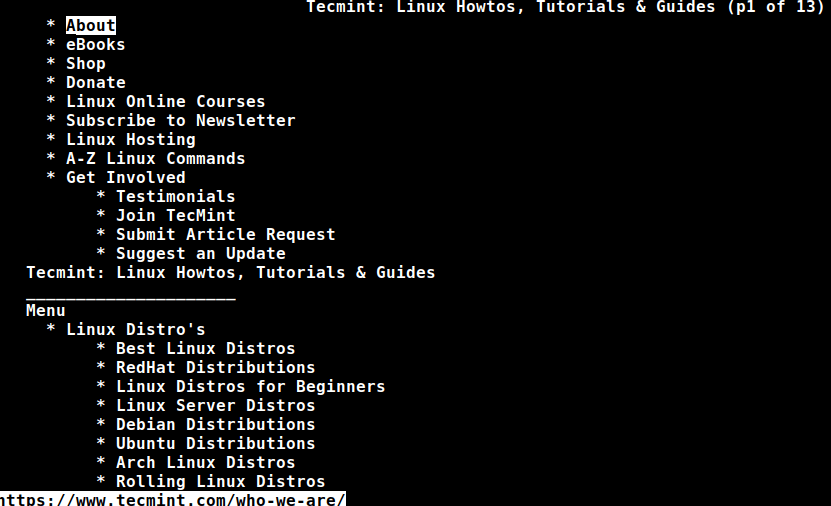
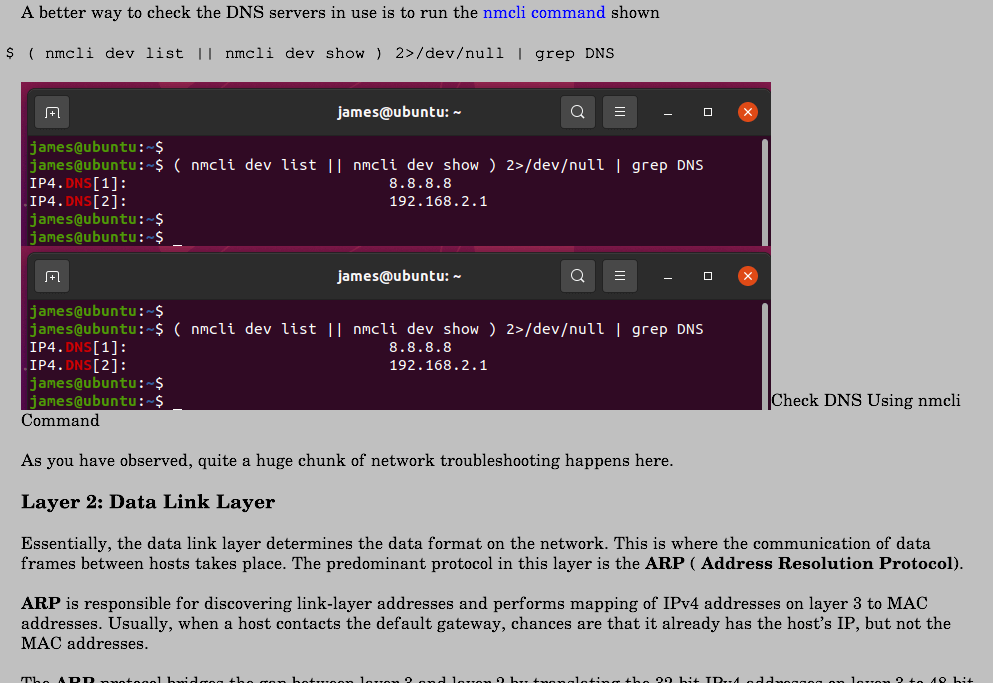
3. lynx
Un navigateur Web basé sur du texte publié sous licence GNU GPLv2 et écrit en ISO C. Lynx est un navigateur Web hautement configurable et un sauveur pour de nombreux administrateurs système. Il a la réputation d’être le plus ancien navigateur Web utilisé et toujours activement développé.
À installer Lynx sur Linux.
$ sudo apt install lynx (on Debian, Ubuntu, & Mint) $ sudo dnf install lynx (on Fedora, CentOS & RHEL) $ sudo pacman -S lynx (on Arch and Manjaro) $ sudo zypper install lynx (on OpenSuse)
Après l’installation Lynx, tapez la commande suivante pour parcourir le site Web comme indiqué ci-dessous dans le screencast.
$ lynx www.tecmint.com
Si vous souhaitez en savoir un peu plus sur liens et Lynx navigateur Web, vous pouvez visiter le lien ci-dessous:
4. youtube-dl
youtube-dl est une application indépendante de la plate-forme qui peut être utilisée pour télécharger des vidéos à partir de YouTube et de quelques autres sites. Écrit principalement en python et publié sous licence GNU GPL, l’application fonctionne hors de la boîte. (Étant donné que YouTube ne vous permet pas de télécharger des vidéos, il peut être illégal de les utiliser. Vérifiez les lois avant de commencer à l’utiliser.)
À installer youtube-dl sous Linux.
$ sudo apt install youtube-dl (on Debian, Ubuntu, & Mint) $ sudo dnf install youtube-dl (on Fedora, CentOS & RHEL) $ sudo pacman -S youtube-dl (on Arch and Manjaro) $ sudo zypper install youtube-dl (on OpenSuse)
Après l’installation, essayez de télécharger des fichiers à partir du site Youtube, comme indiqué dans le screencast ci-dessous.
$ youtube-dl https://www.youtube.com/watch?v=ql4SEy_4xws
Si vous souhaitez en savoir plus sur youtube-dl vous pouvez visiter le lien ci-dessous:
5. chercher
aller chercher est un utilitaire de ligne de commande pour un système d’exploitation de type Unix utilisé pour la récupération d’URL. Il prend en charge de nombreuses options telles que la récupération de l’adresse IPv4 uniquement, l’adresse IPv6 uniquement, aucune redirection, la sortie après une demande de récupération de fichier réussie, une nouvelle tentative, etc.
Fetch peut être téléchargé et installé à partir du lien ci-dessous
http://sourceforge.net/projects/fetch/?source=typ_redirect
Mais avant de le compiler et de l’exécuter, vous devez installer HTTP Fetcher. Téléchargez HTTP Fetcher à partir du lien ci-dessous.
http://sourceforge.net/projects/http-fetcher/?source=typ_redirect
6. Axel
Axel est une ligne de commande télécharger accélérateur pour Linux. Axel permet de télécharger un fichier à une vitesse beaucoup plus rapide grâce à une seule demande de connexion pour plusieurs copies de fichiers en petits morceaux via plusieurs connexions http et FTP.
À installer Axel sous Linux.
$ sudo apt install axel (on Debian, Ubuntu, & Mint) $ sudo dnf install axel (on Fedora, CentOS & RHEL) $ sudo pacman -S axel (on Arch and Manjaro) $ sudo zypper install axel (on OpenSuse)
Après Axel installé, vous pouvez utiliser la commande suivante pour télécharger un fichier donné, comme indiqué dans le screencast.
$ axel https://releases.ubuntu.com/20.04.2.0/ubuntu-20.04.2.0-desktop-amd64.iso
7. aria2
aria2 est un utilitaire de téléchargement basé sur la ligne de commande, léger et prenant en charge plusieurs protocoles (HTTP, HTTPS, FTP, BitTorrent et Metalink). Il peut utiliser des fichiers de méta-liens pour télécharger simultanément des fichiers ISO à partir de plusieurs serveurs. Il peut également servir de client Bit torrent.
À installer aria2 sous Linux.
$ sudo apt install aria2 (on Debian, Ubuntu, & Mint) $ sudo dnf install aria2 (on Fedora, CentOS & RHEL) $ sudo pacman -S aria2 (on Arch and Manjaro) $ sudo zypper install aria2 (on OpenSuse)
Une fois que aria2 installé, vous pouvez lancer la commande suivante pour télécharger un fichier donné…
$ aria2c https://releases.ubuntu.com/20.04.2.0/ubuntu-20.04.2.0-desktop-amd64.iso
Si vous souhaitez en savoir plus sur aria2 et ses commutateurs, lisez l’article suivant.
8. w3m
w3m est un autre navigateur Web open source basé sur du texte très similaire à Lynx, qui s’exécute sur un terminal. Il utilise emacs-w3m une interface Emacs pour w3m pour parcourir les sites Web dans l’interface emacs.
À installer w3m sous Linux.
$ sudo apt install w3m (on Debian, Ubuntu, & Mint) $ sudo dnf install w3m (on Fedora, CentOS & RHEL) $ sudo pacman -S w3m (on Arch and Manjaro) $ sudo zypper install w3m (on OpenSuse)
Après l’installation w3m, lancez la commande suivante pour parcourir le site Web comme indiqué ci-dessous.
$ w3m www.tecmint.com
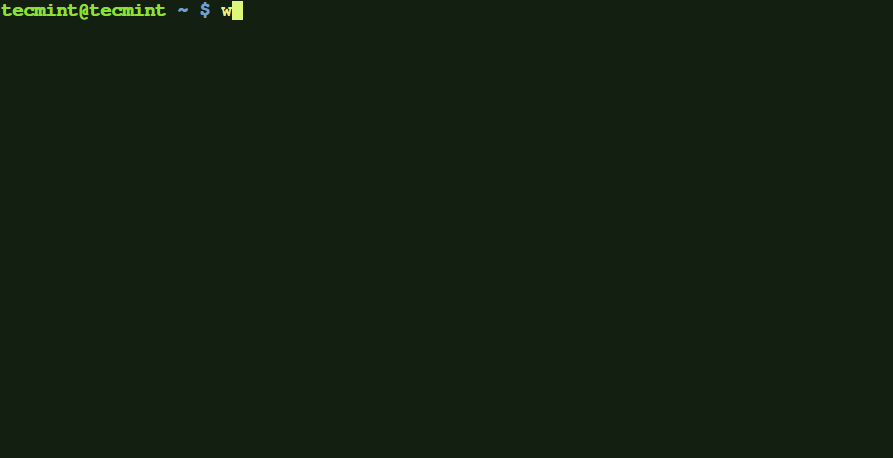
C’est tout pour le moment. Je reviendrai avec un autre sujet intéressant que vous adorerez lire. Jusque-là, restez à l’écoute et connecté à Tecmint. N’oubliez pas de nous faire part de vos précieux commentaires dans les commentaires ci-dessous. Aimez-nous et partagez-nous et aidez-nous à nous propager.
.




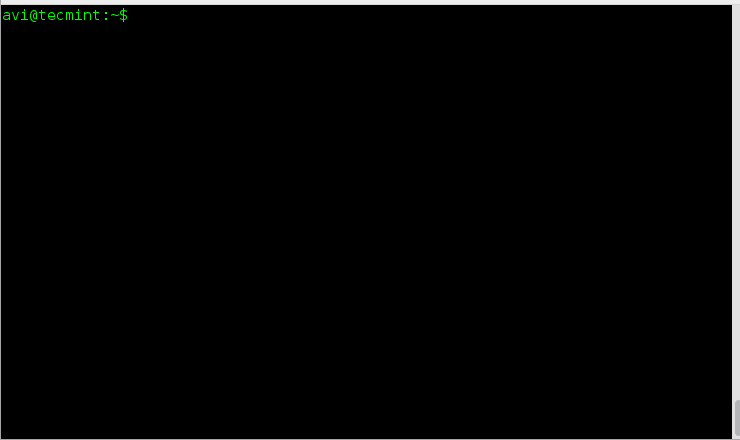


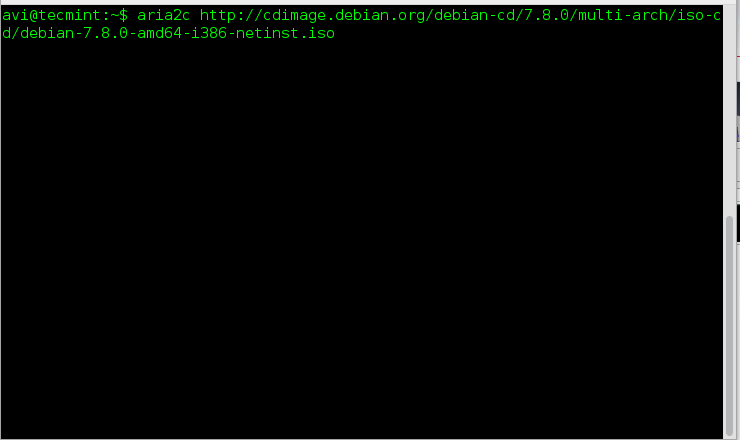


![10 exemples de commandes Gzip [Compress Files in Linux]](https://media.techtribune.net/uploads/2023/06/Gzip-Command-in-Linux-238x178.png)




